در دنیای پیشرفته امروز، اسمارت فون ها نقشی بی پایان در زندگی ما ایفا می کنند. گوشی های هوشمند از جمله آیفون به شما امکان می دهند با دنیای دیجیتال در تعامل باشید. اما آیا تا به حال به این مسئله فکر کرده اید که چگونه می توانید از یک اپل آیدی در چند گوشی آیفون استفاده کنید.
خرید اپل آیدی، یکی از مهم ترین اقدامات درهنگام خرید دستگاه های اپل به شمار می آید. اپل آیدی به شما امکان دسترسی به اپل استور، آیکلود و سایر خدمات مرتبط با اپل را می دهد. اما ممکن است شما بخواهید یک اپل آیدی را در چند گوشی آیفون مختلف به کار ببرید، مثلاً برای اشتراک دادن خدماتی مانند خرید اپل میوزیک، تنظیمات خانوادگی و ….
در آیدی تاپ، ما به شما نشان خواهیم داد که چگونه از یک اپل آیدی در چند گوشی آیفون مختلف استفاده کنید و از این امکانات عجیب و غریب بهره برداری کنید. همچنین به مزایا و معایب این کار خواهیم پرداخت و توصیه هایی برای اجرای موثر این اقدام ارائه خواهیم داد. آماده اید که دنیای آیفون خود را به یک سطح جدید از کاربری برسانید؟ با ما همراه باشید.

آیا می توانیم از یک اپل آیدی در چند گوشی آیفون استفاده کنیم؟
بله، امکان استفاده از یک اپل آیدی در چند گوشی آیفون مختلف وجود دارد. اما باید به نکاتی توجه داشته باشید. اپل آیدی شما حاوی اطلاعات حساسی مانند ایمیل و رمز عبور است. برای حفظ امنیت اپل آیدی خود، مطمئن شوید که اطلاعات ورود به آن به کسانی که قصد استفاده از آن را دارند، منتقل نشود.
برای استفاده مشترک از یک اپل آیدی بین چند گوشی آیفون، بهتر است که رمز عبور اپل آیدی را با افرادی که قصد استفاده از آن را دارند به اشتراک بگذارید. این کار باعث تسهیل فرآیند و اجتناب از اشکالاتی می شود که ممکن است در صورت تغییر رمز عبور پیش بیاید.
چگونه اپل آیدی ها را در دستگاه های مختلف جدا کنیم؟
برای جدا کردن اپل آیدی ها در دستگاههای مختلف، می توانید مراحل زیر را دنبال کنید:
-
رفتن به تنظیمات
-
در هر دستگاه آیفون مورد نظر، به تنظیمات (Settings) بروید.
-
-
ورود به بخش اپل آیدی
-
در تنظیمات، به بخش پروفایل اپل آیدی بروید. این بخش معمولاً در بالای تنظیمات قرار دارد و نام شما و عکس پروفایل شما را نشان می دهد.
-
خروج از اپل آیدی فعلی:
-
در این بخش، اپل آیدی فعلی شما نمایش داده می شود. برای جدا کردن از اپل آیدی فعلی، باید از آن خارج شوید. برای این کار، روی “Sign Out” یا “خروج” کلیک کنید. شما ممکن است بخواهید رمز عبور اپل آیدی خود را وارد کنید تا از اپل آیدی خارج شوید.
-
ورود به اپل آیدی جدید:
-
پس از خروج از اپل آیدی فعلی، می توانید به یک اپل آیدی جدید وارد شوید. برای این کار، روی “Sign In” یا “ورود” کلیک کنید و اطلاعات اپل آیدی جدید خود را وارد کنید. این اطلاعات معمولاً شامل آدرس ایمیل و رمز عبور مرتبط با اپل آیدی جدید است.
-
تکمیل تنظیمات:
-
پس از ورود به اپل آیدی جدید، شما ممکن است بخواهید تنظیمات دیگری را نیز تغییر دهید، مانند تنظیمات خصوصیت، iCloud، اپل پی و.. . به مرور تمام تنظیمات خود را به دستگاه جدید اضافه کنید.
-
تکرار مراحل برای دستگاه های دیگر:
-
اگر قصد دارید از اپل آیدی جدید خود در دستگاه های دیگر استفاده کنید، می توانید مراحل مشابه را برای هر دستگاه تکرار کنید.
با انجام این مراحل، شما می توانید اپل آیدی ها را در دستگاه های مختلف جدا کرده و از آن ها به صورت مستقل استفاده کنید. این به شما امکان می دهد تا تنظیمات، اطلاعات و محتوای مختلف را برای هر دستگاه مدیریت کنید.
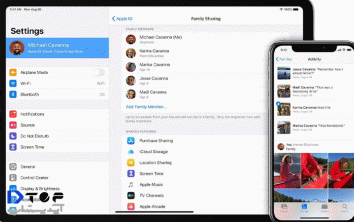
روش ورود به یک اپل آیدی در چند گوشی
ابتدا به تنظیمات (Settings) بروید. در تنظیمات به بخش پروفایل اپل آیدی بروید. در این بخش، میتوانید از یک اپل آیدی موجود وارد شوید یا یک اپل آیدی جدید ایجاد کنید. برای ورود به اپل آیدی موجود، روی “Sign In” یا “ورود” کلیک کنید و اطلاعات اپل آیدی خود را وارد کنید. این اطلاعات شامل آدرس ایمیل و رمز عبور اپل آیدی است.
پس از ورود به اپل آیدی، شما ممکن است بخواهید تنظیمات دیگری را نیز تغییر دهید، مانند تنظیمات خصوصیت، iCloud، اپل پی و … . به مرور تمام تنظیمات خود را به دستگاه اضافه کنید.
مشکلات استفاده از یک اپل آیدی در دو گوشی
استفاده از یک اپل آیدی در دو گوشی می تواند به مشکلاتی منجر شود که باید به آن ها توجه داشته باشید. استفاده از یک اپل آیدی مشترک ممکن است به تداخل در تنظیمات دو گوشی منجر شود.
اپل آیدی حاوی اطلاعات حساسی مانند ایمیل و رمز عبور است. استفاده مشترک از یک اپل آیدی ممکن است به مشکلات امنیتی منجر شود، زیرا همه افرادی که از آن استفاده می کنند به اطلاعات حساس دسترسی دارند. توجه به حفظ امنیت اپل آیدی بسیار مهم است.
بعضی اپلیکیشن ها و خدمات ممکن است به خاطر استفاده از یک اپل آیدی مشترک مشکلاتی داشته باشند، به ویژه اگر از اشتراکگذاری اکانت ها و خدماتی مانند اپل میوزیک یا اپل تی وی استفاده کنید.
حذف دستگاه های متصل به اپل آیدی چگونه انچام می شود؟
ابتدا در دستگاه آیفون یا آیپد خود، به بخش “تنظیمات” (Settings) بروید. به بخش آیکلاود بروید. حالا روی “مدیریت دستگاهها” (Manage Devices) کلیک کنید.
در این بخش، تمام دستگاه هایی که به اپل آیدی شما متصل هستند نمایش داده می شوند. برای حذف یک دستگاه، روی دستگاه مورد نظر کلیک کنید و گزینه “حذف از حساب من” (Remove from Account) را انتخاب کنید.
توجه داشته باشید که حذف دستگاه از اپل آیدی به معنای ریست کردن دستگاه به تنظیمات کارخانه نیست. این عملیات تنها دستگاه را از حساب iCloud شما جدا می کند و امکان دسترسی به خدمات iCloud و داده های مشترک نیز متوقف می شود.
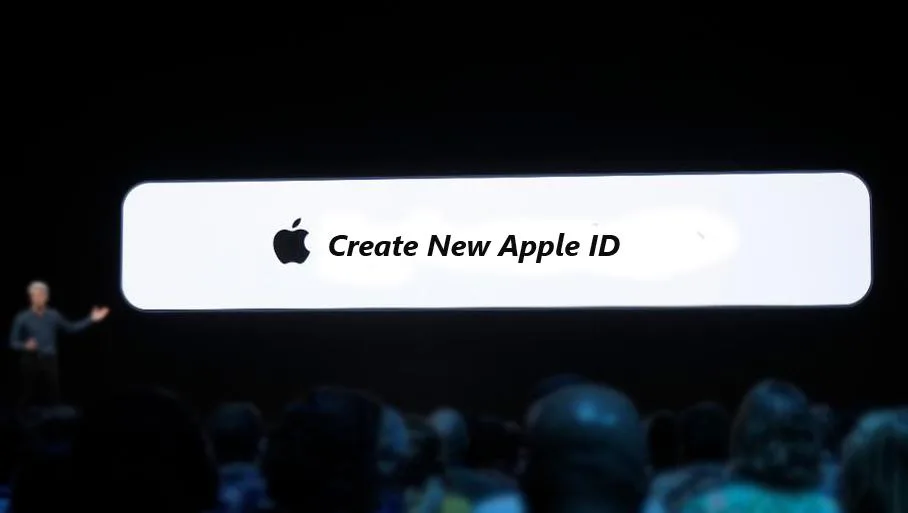
سلام خسته نباشید اگه یک اپل ایدی روی گوشی اول داشته باشیم و بعد از یک مدت اپل ایدی را روی یه گوشی دیگر هم وارد کنیم ایا برای گوشی اول اعلان یا پیامی مبنی بر ورود به اپل ایدی میرود!؟